莫名其妙的Win7右下角音量控制图标不见了,可以放出声音,在控制面板的调节系统音量里里可以调节音量,检查了声卡驱动也是正确的。在系统控制图标中,音量一栏是灰色的,不可以更改,那要怎么办呢?
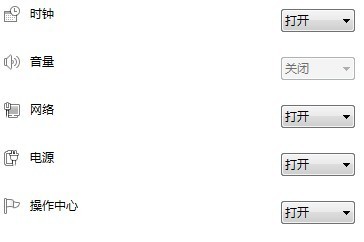
1、打开程序管理器(ctrl+alt+delete)。
2、在进程那里找到“explorer.exe”,然后按结束进程(此时工具栏会消失)。
3、然后在文件(程序管理器左上角),点击“新任务”。
4、然后“浏览”。
5、在c:/windows/system32 这个文件夹里找到“systray.exe”然后点“确定”
6、再一次,打开文件,新任务,在空白栏里打: explorer.exe, 确定。
7、图标会显示。
注:有时候重启后问题依旧会存在,或者是找不到systray,exe这个文件,其实这时WIN7 SP0中的一个BUG,如果实在不能忍受这种现象出现的人,可以使用其他版本的Win7重新安装。
电脑不出声音,控制面板里调音量也是灰色的,怎么办?
从各个方面检查
首先,电脑无音看似简单,其实有时问题比较复杂,既涉及到硬件方面的问题又涉及到软件方面的问题 因此,要先查明原因,看是软件还是硬件出了故障,然后针对问题对症下药 千万不能原因不明,就乱捣一气,搞不好会把系统弄瘫痪,麻烦就大了
1、检查声卡、连接线,以及音箱等设备是否连接正常;运行杀毒软件进行杀毒;
2、右击“我的电脑”----“属性”---“硬件”----“设备管理器”,打开“声音、视频和游戏控制器”有无问题,即看前面有没有出现黄色的“ ” 如有,重新安装这个设备的驱动程序进行解决;
3、有声音但不见小喇叭时,打开控制面板----声音和视频设备----音量,在“将音量图标放入任务栏”前打上对号;
4、无声音又无小喇叭时,打开控制面板----添加与删除程序----添加删除Windows组件,在“附件和工具”前打对号,点击“下一步”,然后,关机重启,系统会提示安装新硬件,按照提示进行安装即可; 无麦克风:
5,双击小喇叭--选项--属性--把“麦克风”前面的钩打上即可调节 双击右下角的小喇叭,然后找到麦克风选项。解决方法:启动电脑时进入BIOS设置(一般按住Del键),展开“Integrated Peripherals(集成外围设备设置)”,在出现的窗口中找到声卡项(一般名称为AC97 Audio),将其设置为"Auto"或“Enabled",找到On Board AC97 Control,将其设置为“Enabled",然后存储退出,进入系统后在安装声卡的驱动程序。
win7桌面右下角音量图标不见了 在图标里的打开或关闭系统图标里的喇叭是灰色的无法点击?
如果你遇到系统图标的行为属性为闭关且为灰色不可改的话:
在任务栏点击右键选择【启动任务管理器】
选择【进程】
在进程的映像名称中找“explorer.exe”桌面管理进程
选中后点击“结束进程”
然后再点击任务管理器菜单栏上的【文件】选择“新建任务”
然后输入“explorer.exe”后点击确定
再次打开【打开或关闭系统图标】窗口
这时候,系统图标的行为已经不再是灰色不可修改状态了!
Windows 7是微软公司(Microsoft Corporation)推出的电脑操作系统,供个人、家庭及商业使用,一般安装于笔记本电脑、平板电脑、多媒体中心等。微软首席运行官史蒂夫·鲍尔默曾经在2008年10月说过,Windows 7是Windows Vista的“改良版”。Windows 7于2009年7月22日发放给组装机生产商,零售版于2009年10月23日在中国大陆及台湾发布,香港于10月24日发布。
